Cómo utilizar BUSCARV en Excel

A medida que utilice Microsoft Excel cada vez más, descubrirá que la función BUSCARV es una herramienta muy popular para trabajar con grandes directorios o bases de datos de Excel. Permite al usuario encontrar rápidamente información específica sobre una entrada específica sin necesidad de revisar toda la hoja de cálculo.
Sin embargo, no te preocupes: esta función no es tan intimidante como parece y puede ahorrar mucho tiempo y permitir un mayor análisis de estilo libre. A continuación se explica cómo utilizar BUSCARV en Excel.
Comprender la ruta BUSCARV
La función BUSCARV se divide en cuatro “argumentos” o valores diferentes ingresados en su función. Estos definen exactamente de dónde BUSCARV extraerá la información, por lo que mientras inicia la función con el =BUSCARV() básico, los cuatro argumentos que coloque entre paréntesis harán todo el trabajo.
En resumen, le indicará a BUSCARV el valor que desea buscar, el rango donde se encuentra el valor, la columna donde está el valor de retorno y si el retorno debe ser exacto o aproximado. Si no tiene mucha experiencia con las funciones de Excel, es posible que esto no tenga mucho sentido. Hagámoslo más fácil desglosando cada argumento en función de su rendimiento. Piense en un ejemplo como un directorio de empleados o una hoja de calificaciones de una clase para ver cómo puede funcionar en la vida real.
Paso 1: seleccione el primer argumento.
Este es su valor de búsqueda o la información de identificación que utilizará para extraer datos sobre una línea específica en una base de datos o directorio. Este es el espacio donde ingresará información como ID de empleado o clase, nombres específicos, etc. Puede elegir dónde va este valor de búsqueda, pero lo ideal es que esté cerca de BUSCARV para facilitar el análisis y estar claramente etiquetado para que siempre sepa qué ingresar.
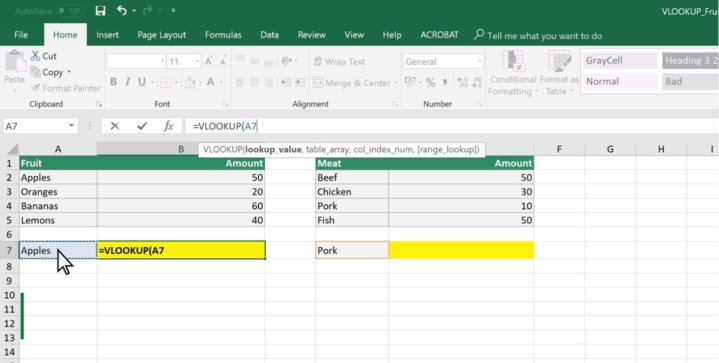
Paso 2: seleccione el segundo argumento.
Este es el rango donde se encuentra su primer argumento, el valor de búsqueda. Por ejemplo, si busca un número de identificación de empleado específico, este argumento debe contener toda la base de datos. Es más sencillo hacer clic manualmente en la primera entrada y luego arrastrar el cursor hasta la última entrada inferior derecha al final para que abarque todas las celdas y contenga todos los valores de la base de datos. Para bases de datos muy grandes, ingrese manualmente la primera entrada (A2, por ejemplo), dos puntos y la última entrada (B5, en este caso), como: A2:B5 .
Tenga en cuenta que el segundo argumento siempre debe comenzar con la primera columna (la más a la izquierda) de la base de datos o rango. Esta es también la razón por la que BUSCARV no funciona bien con listas orientadas horizontalmente, pero eso es poco común en las hojas de cálculo.
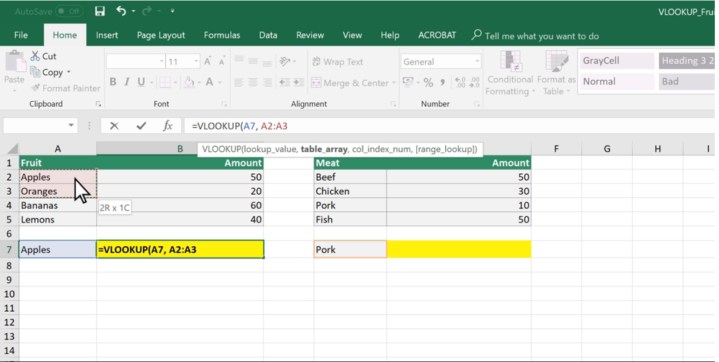
Paso 3: seleccione el tercer argumento.
BUSCARV ahora conoce el rango completo de la base de datos o tabla donde busca información, pero necesita un poco más de ayuda. Ahora debe seleccionar la columna donde se encuentra el valor de retorno, también conocida como la entrada específica que desea al escribir el valor de búsqueda.
El tercer argumento debe ser un número, no una letra de columna. Comience a contar desde la primera columna de entrada de la lista y cuente hacia la derecha hasta llegar a la columna con los datos que le interesan (como bonificaciones de empleados o calificaciones de estudiantes). Ingrese este número en la función para que BUSCARV sepa qué devolver.

Paso 4: seleccione el cuarto argumento.
El cuarto argumento es un poco diferente: puede escribir FALSO o VERDADERO aquí para especificar si desea devolver una coincidencia exacta o aproximada. No es necesario realizar este paso si desea finalizar la función aquí, pero tiene sus usos. Un argumento FALSO devolverá un error si no puede encontrar el valor de entrada (si, por ejemplo, el ID de empleado que ingresa no existe). Una entrada VERDADERA redondeará al resultado más cercano posible y devolverá el valor deseado para esa entrada, lo que puede simplificar ciertos tipos de análisis.
Con su función BUSCARV completa, ahora puede comenzar a ingresar valores en su espacio de búsqueda y ver los resultados que devuelve BUSCARV.
Notas importantes para recordar
BUSCARV siempre va hacia la derecha. No habrá camino a la izquierda. Tenga esto en cuenta al organizar sus datos de búsqueda.
Los rangos de datos se alteran cuando agrega una nueva columna en Excel , así que nuevamente, considere esto al realizar cambios.
BUSCARV no entiende duplicados. Por ejemplo, si dos empleados tienen el mismo apellido, BUSCARV simplemente se detendrá en el primero de la lista, independientemente de si es el nombre que deseaba o no. Es por eso que la función se usa a menudo con nombres completos o números de identificación.
BUSCARV distingue entre mayúsculas y minúsculas, por lo que puede diferenciar entre buscar una palabra en mayúscula y una que no lo está.
Al igual que otras funciones de Excel, es fácil expandir BUSCARV en una tabla completa para devolver múltiples valores a la vez, según su proyecto. Una vez que te sientas cómodo con el proceso, ¡puedes comenzar a usarlo de maneras más complejas!
Microsoft Excel ofrece un control considerable sobre los datos que almacena en él. BUSCARV es una excelente manera de buscar y devolver datos, que luego se pueden presentar de otras maneras. Probablemente sepas cómo crear un gráfico en Excel , pero ¿sabes cómo crear una tabla dinámica ?
